Užívateľská príručka pre Apple TV
- Vitajte
- Čo je nové v systéme tvOS 18
-
-
- Streamovanie audia a videa do Apple TV
- Používanie reproduktorov s funkciou AirPlay s Apple TV
- Používanie AirPodov alebo slúchadiel Beats s Apple TV
- Pripojenie Bluetooth zariadení
- Používanie iPhonu, iPadu alebo Apple Watch ako diaľkového ovládača
- Používanie iPhonu alebo iPadu ako klávesnice
- Používanie iPhonu alebo iPadu ako webkamery
- Ovládanie Apple TV pomocou Siri na iných zariadeniach
-
-
- Apka TV v skratke
- Navigácia v apke Apple TV
- Predplatenie Apple TV+, MLS Season Pass a staníc
- Ako začať pozerať na obrazovke Domov
- Ovládanie prehrávania videa
- Vyhľadávanie v apke Apple TV
- Pozeranie obsahu Apple TV+ Originals
- Pozeranie zápasov MLS
- Pozeranie športov
- Zakúpenie alebo vypožičanie filmov alebo TV seriálov
- Zobrazenie filmov a TV seriálov v knižnici
- Správa odporúčaní
- Úprava nastavení apky TV
-
- Apka Hudba v skratke
- Odber Apple Music
- Ako začať počúvať na obrazovke Domov
- Ovládanie prehrávania hudby
- Vyhľadávanie skladieb, interpretov a albumov
- Objavovanie novej hudby
- Používanie funkcie Apple Music Sing
- Spoločné prehrávanie hudby cez SharePlay
- Počúvanie rozhlasových staníc
- Pozeranie hudobných videí
- Prechádzanie hudby v knižnici
- Pozrite si, čo počúvajú vaši priatelia
- Správa odporúčaní
- Úprava nastavení apky Hudba
-
- Apka Kondícia v skratke
- Pripojenie hodiniek Apple Watch alebo iPhonu
- Predplatenie služby Apple Fitness+
- Spustenie tréningu na obrazovke Pre vás
- Zobrazenie podrobností o tréningu a ovládanie jeho prehrávania
- Prechádzanie alebo vyhľadávanie tréningov
- Uloženie tréningov na neskôr
- Kombinovanie tréningov pomocou sád
- Zobrazenie a správa vlastného plánu
- Spoločné tréningy cez SharePlay
- App Store
- Vyhľadávanie
-
- Copyright
Prehľad tlačidiel na diaľkovom ovládači Apple TV.
Diaľkový ovládač priložený k Apple TV sa bude líšiť v závislosti od vášho modelu. Nižšie vyhľadajte svoj diaľkový ovládač a naučte sa používať jeho tlačidlá.
Diaľkový ovládač Siri Remote alebo Apple TV (2. a 3. generácia) | Popis tlačidla |
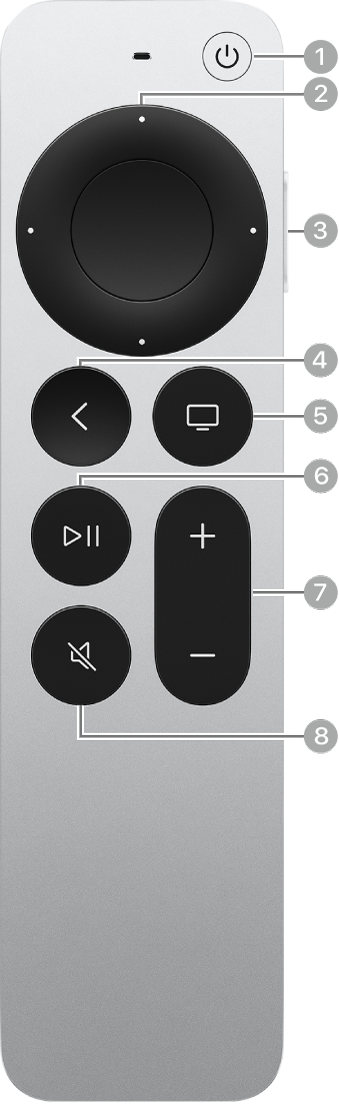 |
|
Diaľkový ovládač Apple TV alebo Siri Remote (1. generácia) | Popis tlačidla |
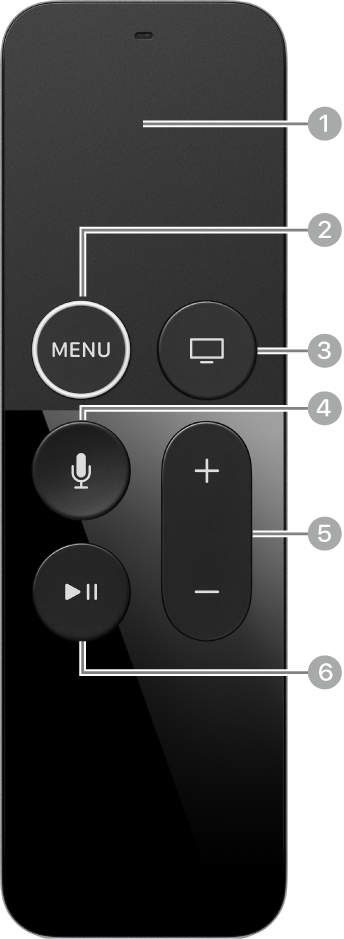 |
|